大白菜PE系统装机教程(详解大白菜PE系统的安装步骤及注意事项)
180
2025 / 08 / 09
当我们需要在惠普服务器上安装Windows7操作系统时,使用U盘作为安装介质是一种快速、便捷的方法。本文将详细介绍如何利用惠普服务器U盘进行Win7系统安装,帮助用户快速上手。
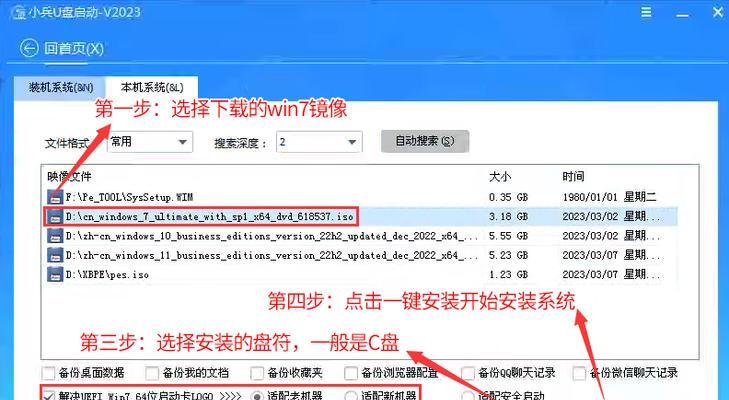
1.准备工作

在开始安装之前,我们需要准备一个容量充足的U盘,并确保服务器已正确连接到电源和显示器。
2.下载Win7系统镜像
我们需要从官方渠道下载Windows7操作系统的镜像文件,确保文件完整并无损坏。

3.制作启动U盘
使用一个工具,比如Rufus等,将下载好的Win7系统镜像文件写入U盘中,并将U盘设置为启动盘。
4.BIOS设置
进入服务器的BIOS设置界面,将U盘设置为第一启动设备,并保存修改后重启服务器。
5.开机启动
当服务器重新启动时,它会自动从U盘中加载Win7系统安装程序,并进入安装界面。
6.选择语言和区域
在安装界面中,选择您所需的语言和区域设置,并点击"下一步"继续安装过程。
7.接受许可协议
阅读并接受Microsoft的许可协议,然后点击"下一步"继续安装。
8.确定安装类型
选择“自定义安装”,以便更灵活地对磁盘进行分区和选择安装位置。
9.磁盘分区
在分区界面中,根据需要创建新分区或选择现有分区进行安装,然后点击"下一步"。
10.安装过程
此时,系统开始将文件复制到服务器上并进行系统安装,请耐心等待整个过程完成。
11.自动重启
安装完成后,服务器会自动重启。此时,不要移除U盘,否则系统将无法正常引导。
12.完成安装
随着服务器重新启动,Windows7将开始配置系统设置,然后进入桌面环境。此时,您可以进行后续的设置。
13.更新驱动程序
进入设备管理器,检查并更新服务器的驱动程序以确保系统的兼容性和稳定性。
14.安装必备软件
下载并安装服务器所需的必备软件,如杀毒软件、办公软件等,以提高服务器的功能性。
15.数据迁移与备份
如果需要,您可以将旧服务器上的数据迁移到新安装的Windows7系统中,并进行必要的备份操作,以保护重要数据的安全。
通过本文中详细的惠普服务器U盘安装Win7系统教程,我们可以轻松实现在惠普服务器上安装Windows7操作系统。只需准备好U盘、下载系统镜像、进行一系列设置和安装步骤,即可快速上手。这种方法方便快捷,适用于各种型号的惠普服务器。希望本文能对您有所帮助,祝您顺利完成Win7系统的安装。
